win7系统怎么修复ie浏览器 系统修复ie浏览器操作方法介绍
来源:www.laobaicai.net 发布时间:2021-12-25 08:15
最近有位win7系统用户在使用ie浏览器的时候,发现网页无法打开了,用户不知道应该怎么解决,其实我们只需要修复ie浏览器就可以了,那么win7系统怎么修复ie浏览器呢?今天老白菜u盘启动盘为大家介绍系统修复ie浏览器的操作方法。
修复ie浏览器操作方法:
1.打开浏览器,然后点击工具栏文件,在弹出的菜单中选择internet选项,点击打开。如图所示:
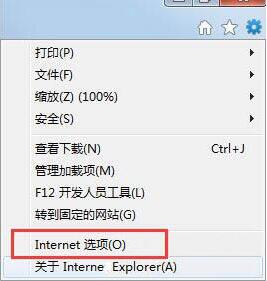
2.internet选项中,点击右上角的高级的选项卡,浏览器的重置按钮在这里。如图所示:
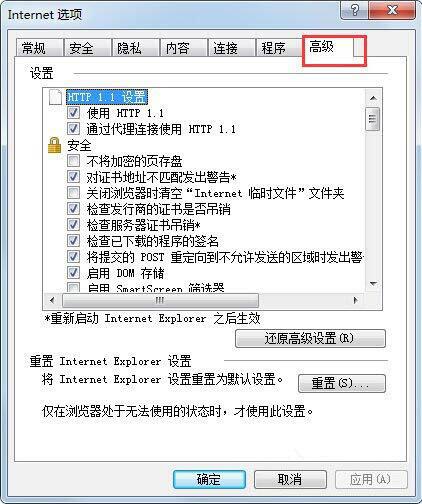
3.切换到此选项卡后,下面有一个重置的按钮,如图所示,点击一此此按钮。如图所示:
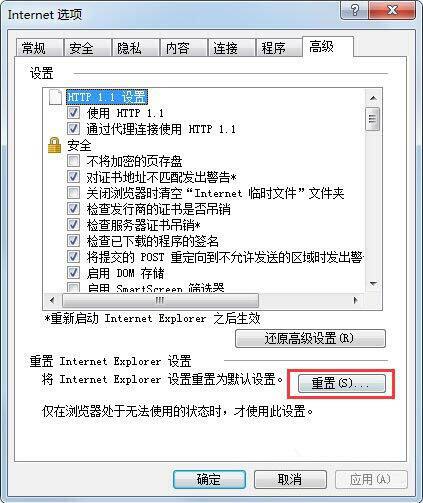
4.现在出现一个选项,是不是要把所有浏览器中所保存的密码缓存等信息一并删除,可以选定,以确保重置的准确性。点击开始重置按钮。如图所示:
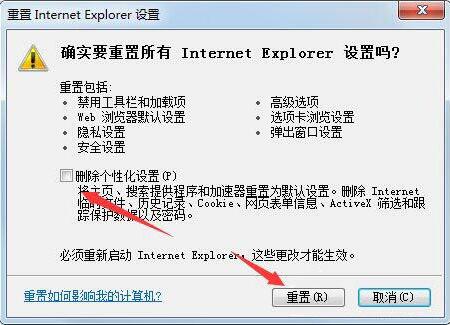
5.软件开始重置这些常用的设置了,等待重置完成,点击关闭按钮退出设置选项。如图所示:
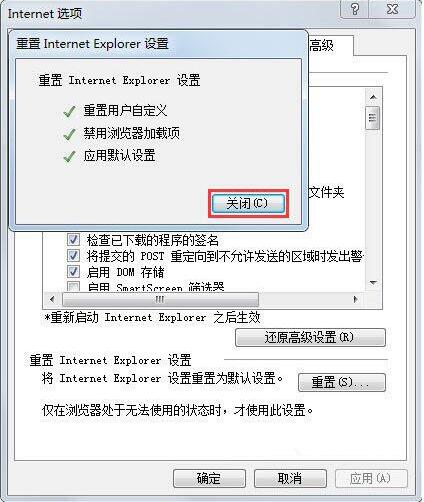
6.会提示说要重启浏览器才能完成重置,点击确定,然后关闭浏览器,再次打开,问题就会解决了。如图所示:
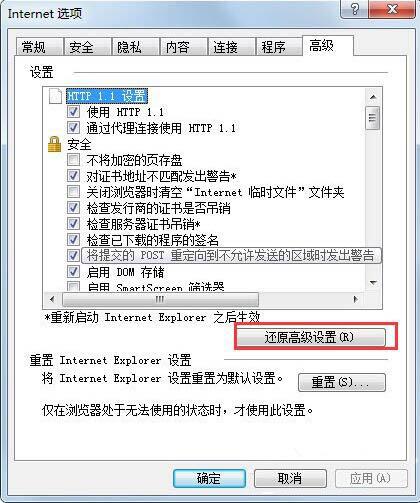
7.如果问题比较严重的,通过这种重置的方法并不能使浏览器恢复正常,那就得“还原高级设置”了,还原高级设置后相当于ie浏览器重新安装了一遍,这样不管是什么样的问题都可以解决,使浏览器回到最初的状态。
关于win7系统修复ie浏览器的操作教程就为用户们详细介绍到这边了,如果用户们不知道怎么修复ie浏览器,可以参考以上方法步骤进行操作哦,希望本篇教程对大家有所帮助,更多精彩教程请关注老白菜官方网站。
推荐阅读
"win10系统亮度调节无效解决方法介绍"
- win10系统没有亮度调节解决方法介绍 2022-08-07
- win10系统关闭windows安全警报操作方法介绍 2022-08-06
- win10系统无法取消屏保解决方法介绍 2022-08-05
- win10系统创建家庭组操作方法介绍 2022-08-03
win10系统音频服务未响应解决方法介绍
- win10系统卸载语言包操作方法介绍 2022-08-01
- win10怎么还原系统 2022-07-31
- win10系统蓝屏代码0x00000001解决方法介绍 2022-07-31
- win10系统安装蓝牙驱动操作方法介绍 2022-07-29
老白菜下载
更多-
 老白菜怎样一键制作u盘启动盘
老白菜怎样一键制作u盘启动盘软件大小:358 MB
-
 老白菜超级u盘启动制作工具UEFI版7.3下载
老白菜超级u盘启动制作工具UEFI版7.3下载软件大小:490 MB
-
 老白菜一键u盘装ghost XP系统详细图文教程
老白菜一键u盘装ghost XP系统详细图文教程软件大小:358 MB
-
 老白菜装机工具在线安装工具下载
老白菜装机工具在线安装工具下载软件大小:3.03 MB










